
Trước khi có thể quản lý các mặt hàng trong kho khách sạn, bạn sẽ cần khởi tạo các sản phẩm và nguyên liệu.
Để thêm mới sản phẩm, bạn cần thiết lập đơn vị tính, nhóm nguyên liệu, nhóm sản phẩm. Đây là một trong những bước đầu tiên để tạo dữ liệu quản lý trong khách sạn.
Có 2 cách để thêm mới sản phẩm.
Các bước thực hiện:
Bước 1: Chọn menu khách sạn > Chọn Danh mục (1) > Chọn sản phẩm, nguyên liệu (2) > Chọn sản phẩm (3)  > Bấm thêm (4)
> Bấm thêm (4) 

Bước 2: Tại giao diện sản phẩm, điền đầy đủ thông tin vào các ô có dấu * bắt buộc tại 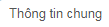
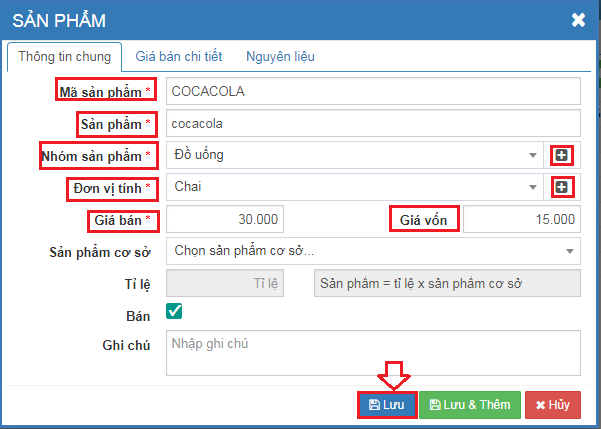
Thông tin chung:
+ Mã sản phẩm
+ Sản phẩm
+ Nhóm sản phẩm
+ Đơn vị tính
+ Giá bán, giá vốn…
Bước 3: Bấm lưu để hoàn tất (Nếu sản phẩm không được cấu thành từ nguyên liệu hoặc giá bán chi tiết)
Sau khi thêm mới thành công, sản phẩm sẽ được hiển thị trong danh sách sản phẩm.
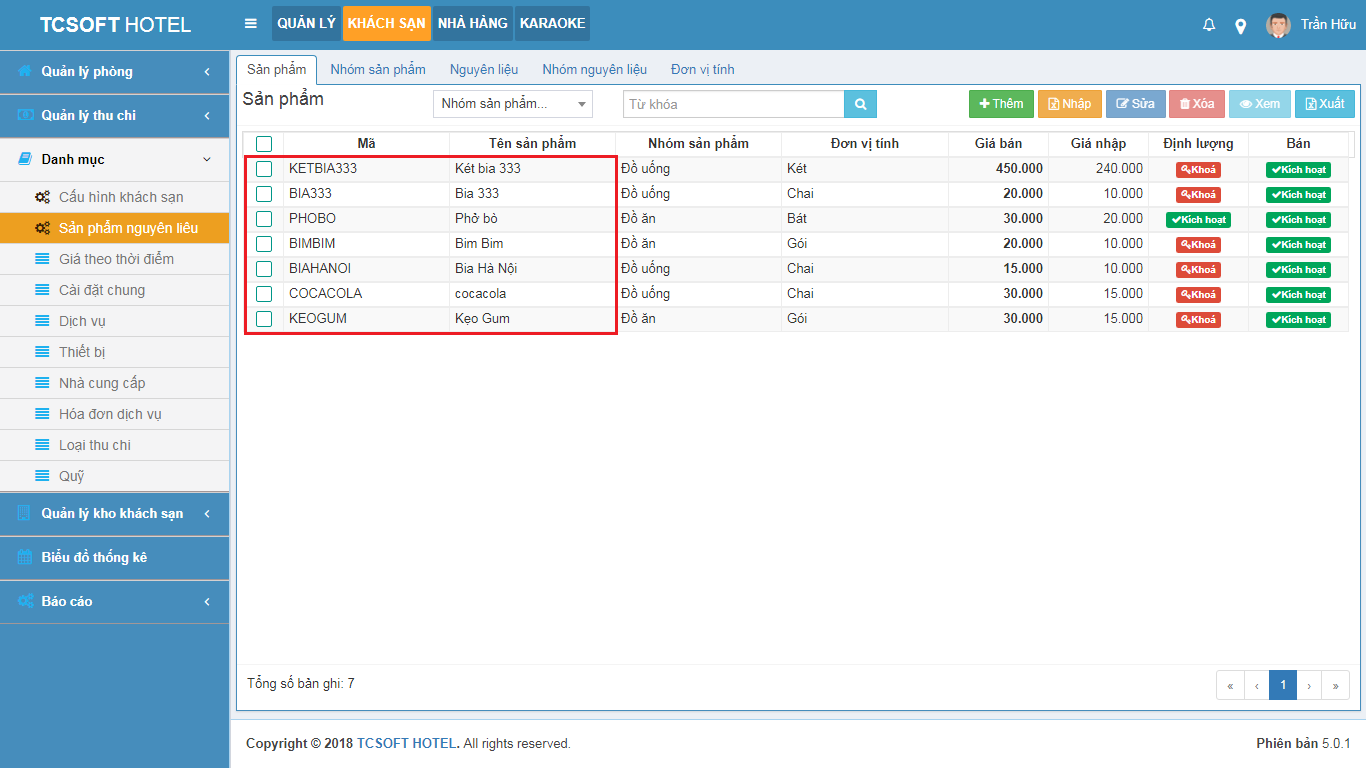
|
|
Ví dụ: Khi có sản phẩm cơ sở là chai bia 333  , bạn có thể nhập thêm sản phẩm là Két bia 333
, bạn có thể nhập thêm sản phẩm là Két bia 333
 , đơn vị tính là “két”. Giá bán của 1 két bia. 1 két bia thông thường có 24 chai.
, đơn vị tính là “két”. Giá bán của 1 két bia. 1 két bia thông thường có 24 chai.
Tỉ lệ cần nhập là “24”  . Như vậy sau khi bán 1 két bia, kho sẽ tự động trừ 24 chai bia, tương tự khi bạn nhập 10 két bia thì số lượng chai bia sẽ tự động tăng lên là 240 chai.
. Như vậy sau khi bán 1 két bia, kho sẽ tự động trừ 24 chai bia, tương tự khi bạn nhập 10 két bia thì số lượng chai bia sẽ tự động tăng lên là 240 chai.
► Để kiểm tra bạn thực hiện:
Bước 1: Chọn báo cáo > Chọn Tồn sản phẩm. (Bia 333 lúc này là -136 chai)
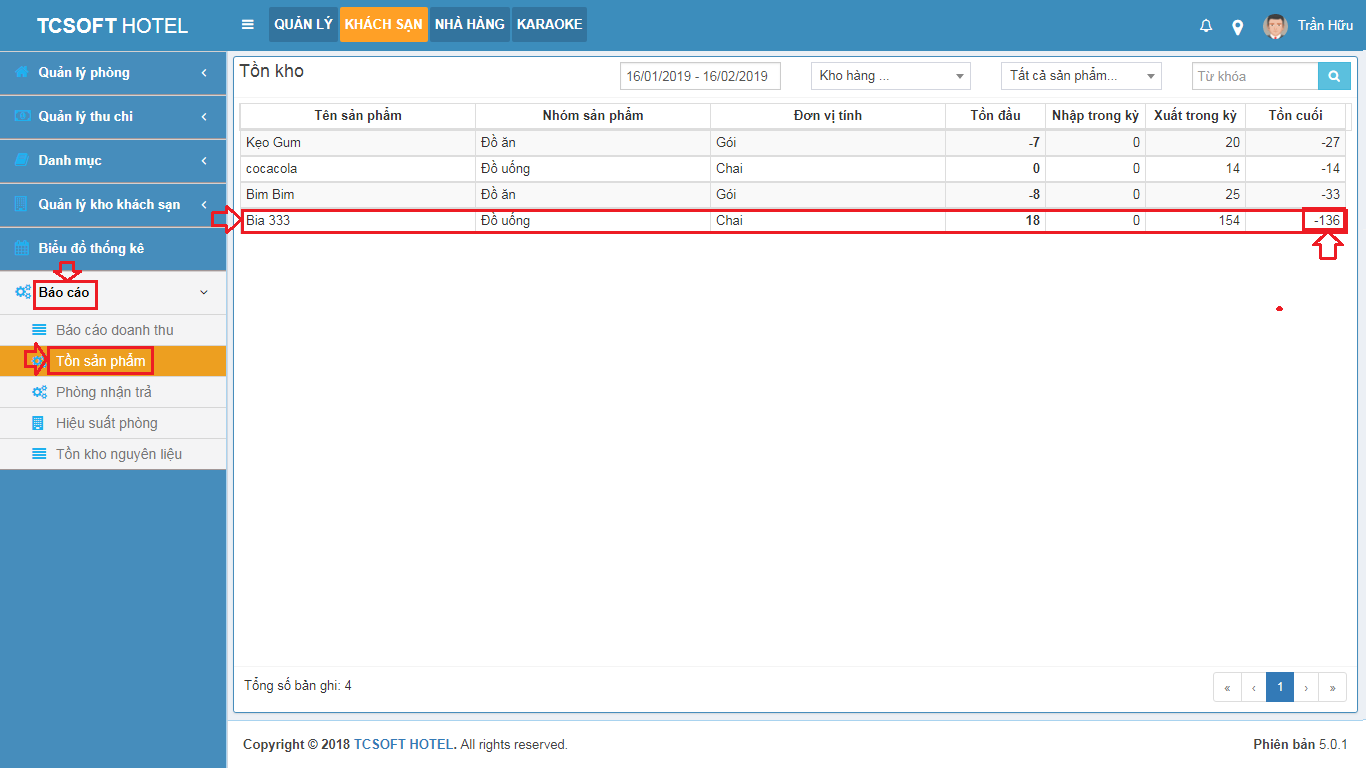
Bước 2: Chọn quản lý kho khách sạn > Chọn phiếu nhập hàng > Bấm thêm mới (nhập 2 két bia 333 tương ứng với 48 chai bia 333)
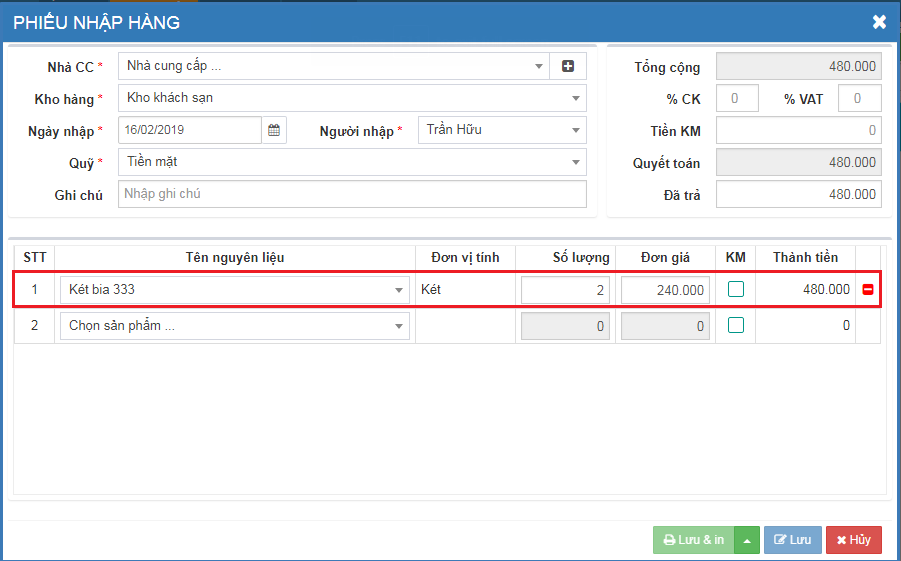
Bước 3: Kiểm tra trong báo cáo: -136 + 48 = -88 chai
- 136 tồn cuối ban đầu
- 48 (2 két bia 333 nhập về, một két 24 chai)
- 88 tồn cuối thực tế khi đã cộng thêm 2 két bia vừa nhập.
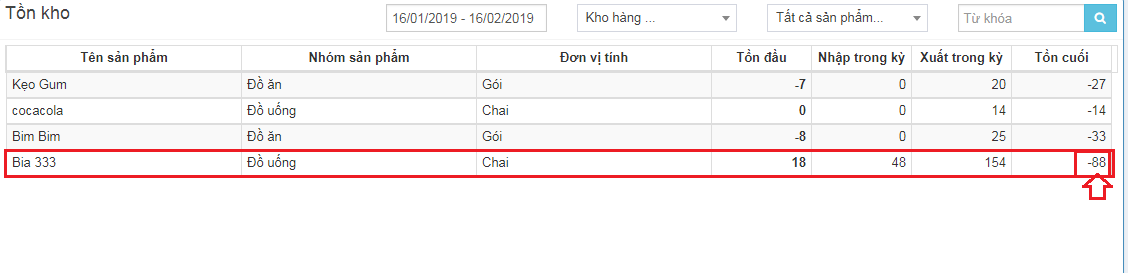
Công thức tính sản phẩm
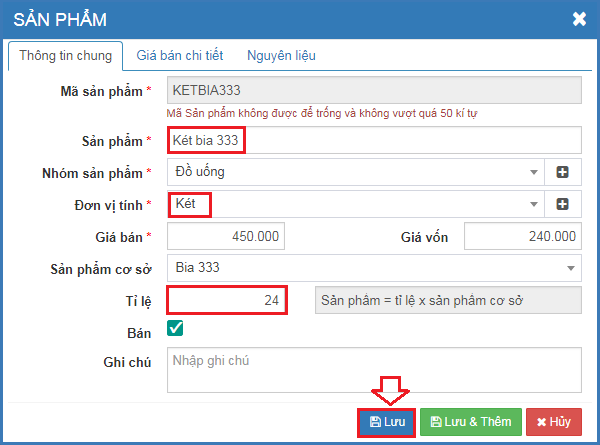
► Trường hợp khách sạn áp dụng giá bán khác nhau cho cùng một sản phẩm (nếu có):
Bạn chọn 
Ví dụ: 1 bát phở bò sẽ có 3 mức giá khác nhau cho 3 loại phòng.
Bước 4: Tại giao diện giá bán chi tiết, bạn tích vào loại phòng và đơn giá sản phẩm khác nhau.
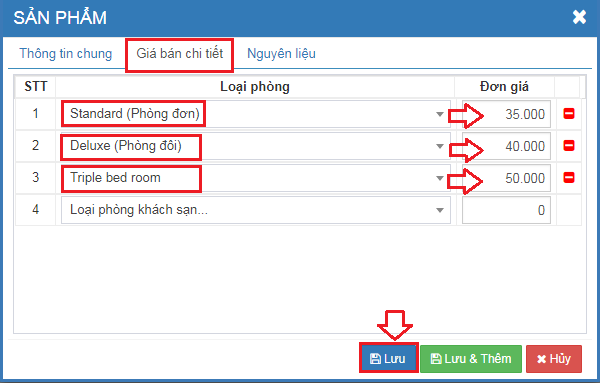
Bước 5: Bấm Lưu để hoàn tất.
► Trường hợp khi sản phẩm được cấu thành từ nguyên liệu.
Ví dụ: bát phở bò, bạn cần các nguyên liệu làm ra như: thịt bò, bún/phở, chanh và số lượng theo công thức của nhà bếp. Chọn .png)
Bước 6: Tại giao diện nguyên liệu, bạn tích vào nguyên liệu cần chọn và số lượng để tạo ra sản phẩm.
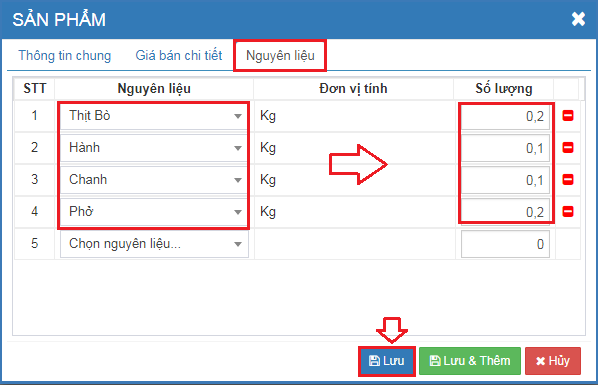
Bước 7: Nhấn Lưu để hoàn tất.
Các bước thực hiện:
Bước 1: Chọn menu khách sạn > Chọn Danh mục (1) > Chọn sản phẩm, nguyên liệu (2) > Chọn sản phẩm (3) .png) > Chọn nhập (4)
> Chọn nhập (4) 
.png)
Bước 3: Tại giao diện nhập dữ liệu từ excel, bấm Tại đây (để lấy file mẫu) và nhập các thông tin cần thiết > Lưu file excel .
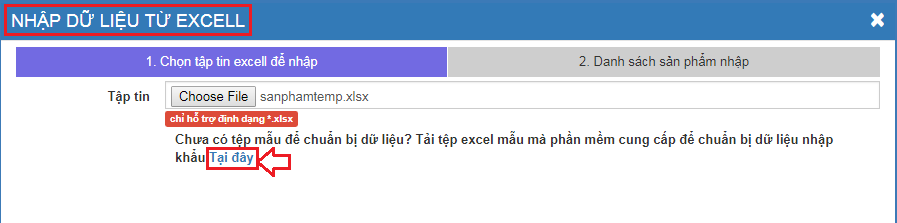
Hiển thị mẫu nhập sản phẩm:

|
Bạn bắt buộc phải lưu File Excel nhập dữ liệu sản phẩm, để có File tải lên hệ thống của phần mềm. |
Bước 4: Bấm chọn Tệp tin để tải file excel (1)  > Bấm tiếp theo (2)
> Bấm tiếp theo (2) 
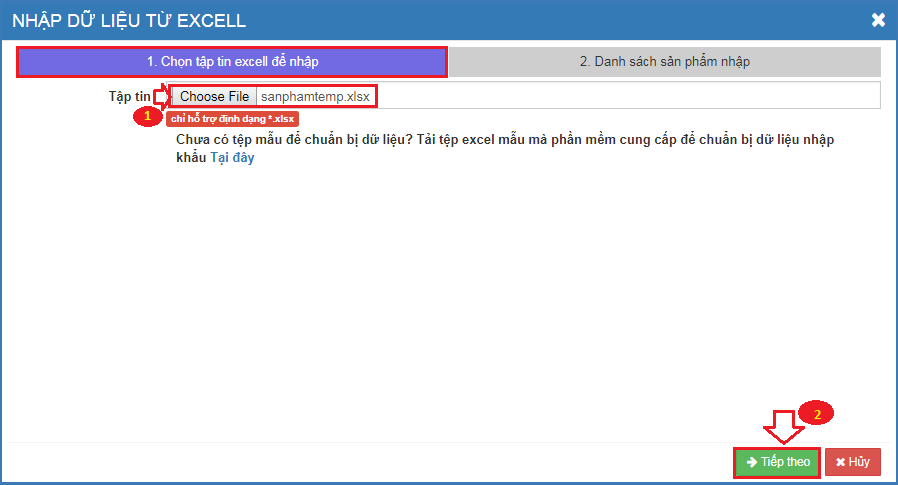
Hiển thị thông tin file dữ liệu cần Import.
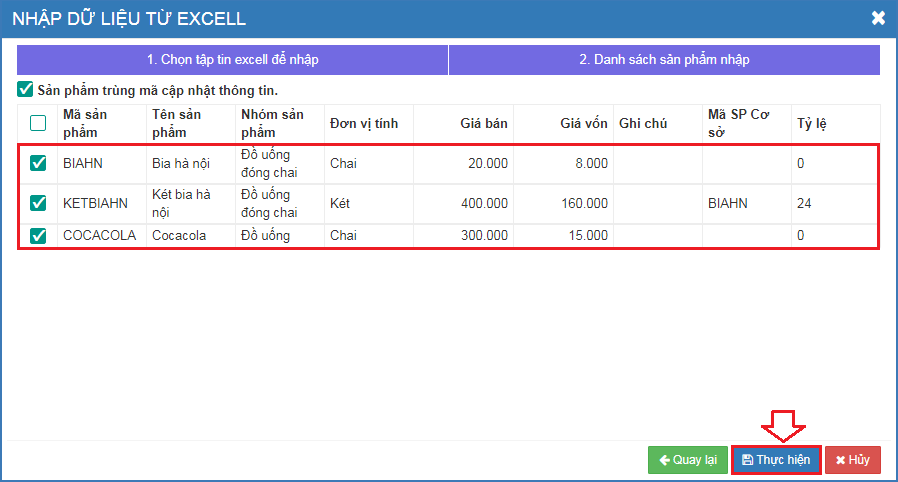
Bước 5: Bấm thực hiện  để Import sản phẩm vào hệ thống.
để Import sản phẩm vào hệ thống.
Sau khi thêm mới sản phẩm, bạn có thể xem và thay đổi, cập nhật các thông tin khởi tạo như giá bán, giá vốn, số lượng nguyên liệu…
Các bước thực hiện:
Bước 1: Chọn danh mục (1) > Chọn sản phẩm nguyên liệu (2) > Tích vào từng mã sản phẩm cần xem (3) > Bấm xem (4)
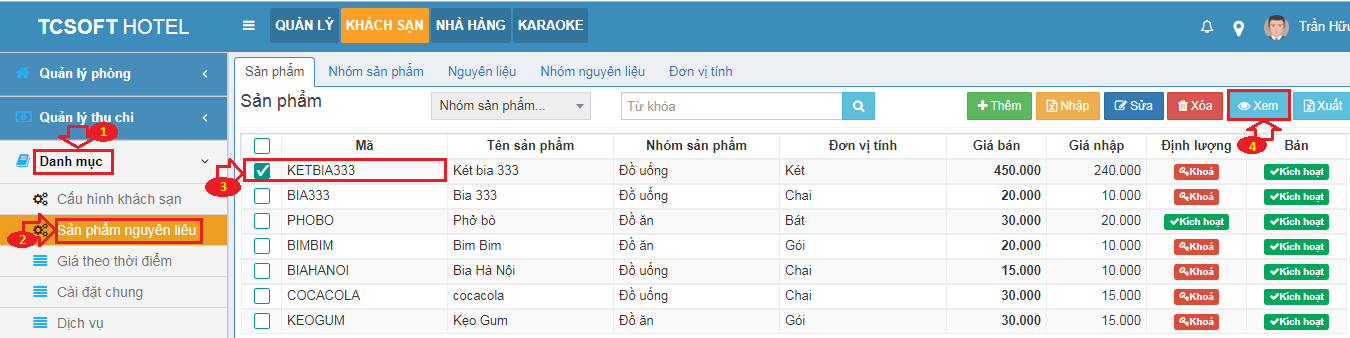
Bước 2: Bạn có thể xem lại các thông tin đã khởi tạo: mã sản phẩm, tên sản phẩm, giá bán…
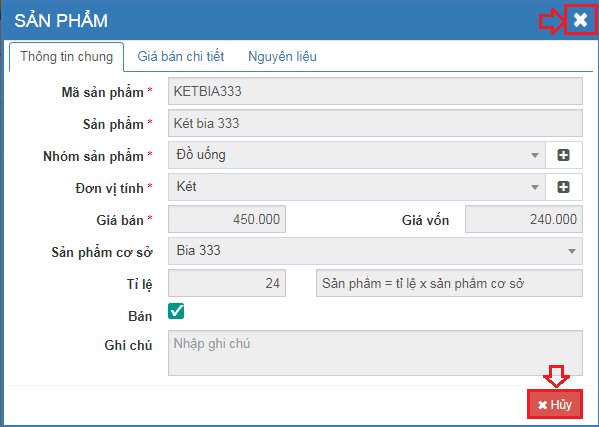
Bước 3: Nhấn hủy hoặc  để thoát.
để thoát.
|
Với tính năng xem bạn chỉ có quyền xem thông tin đã khởi tạo, không được thay đổi các thông tin. |
Các bước thực hiện:
Bước 1: Từ menu khách sạn > Chọn Danh mục (1) > Chọn sản phẩm, nguyên liệu (2) > Chọn sản phẩm > Tích chọn tên sản phẩm cần thay đổi (3)  > Bấm sửa (4)
> Bấm sửa (4) 

Bước 2: Tại giao diện sửa thông tin sản phẩm, thay đổi thông tin ở các ô tương tự như thêm mới sản phẩm.
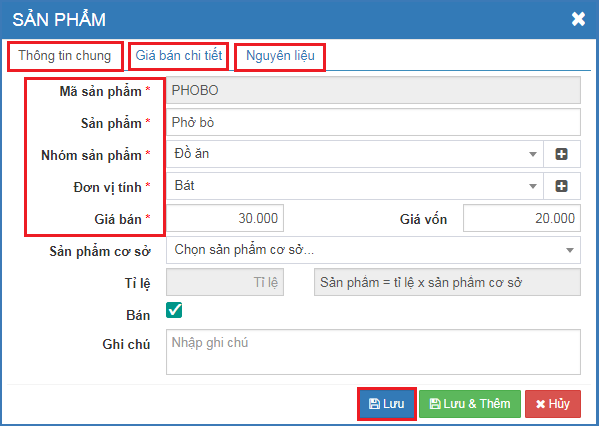
Bước 3: Nhấn Lưu để hoàn tất thay đổi.
|
Bạn nên chọn các sản phẩm có tên hoặc mã ngắn gọn, đơn giản, hiển thị được đầy đủ các thuộc tính của sản phẩm. |
Các bước thực hiện:
Bước 1: Từ menu khách sạn > Chọn Danh mục > Chọn sản phẩm, nguyên liệu > Chọn sản phẩm > Tích chọn sản phẩm cần xóa  > Bấm xóa
> Bấm xóa 

Bước 2: Tại giao diện xóa thông tin sản phẩm, bạn nhấn đồng ý để xóa. Hoặc nhấn hủy để không xóa sản phẩm.
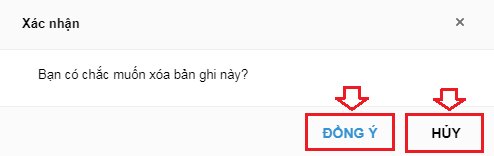
.gif)
Tính năng ► QUẢN LÝ KHO
=====================
© Copyright TCSOFT 2018